Correzione: I download dei driver di Geforce Experience ma non si installano
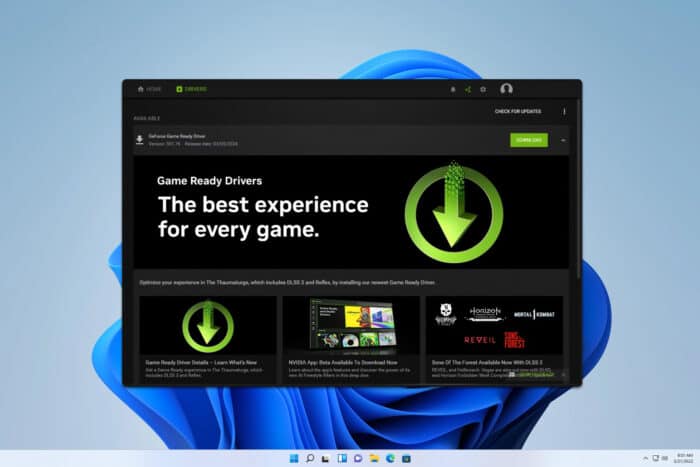 Affrontare problemi in cui GeForce Experience scarica il driver ma non riesce a installarlo può essere estremamente frustrante. Questo impedirà di raggiungere le massime prestazioni, quindi vediamo come possiamo risolvere il problema.
Affrontare problemi in cui GeForce Experience scarica il driver ma non riesce a installarlo può essere estremamente frustrante. Questo impedirà di raggiungere le massime prestazioni, quindi vediamo come possiamo risolvere il problema.
Cosa posso fare se il driver di GeForce Experience si scarica ma non si installa?
Prima di provare soluzioni più complesse, assicurati che la tua installazione di Windows sia aggiornata. Inoltre, prova a disabilitare il tuo software antivirus prima di iniziare l’installazione.
1. Esegui un’installazione pulita del driver NVIDIA
- Vai alla pagina di download dei driver NVIDIA e seleziona il tipo di prodotto, la serie e il sistema operativo. Scegli tra il Driver Game Ready o il Driver Studio in base alle tue esigenze, quindi fai clic su Cerca e Scarica il programma di installazione del driver.
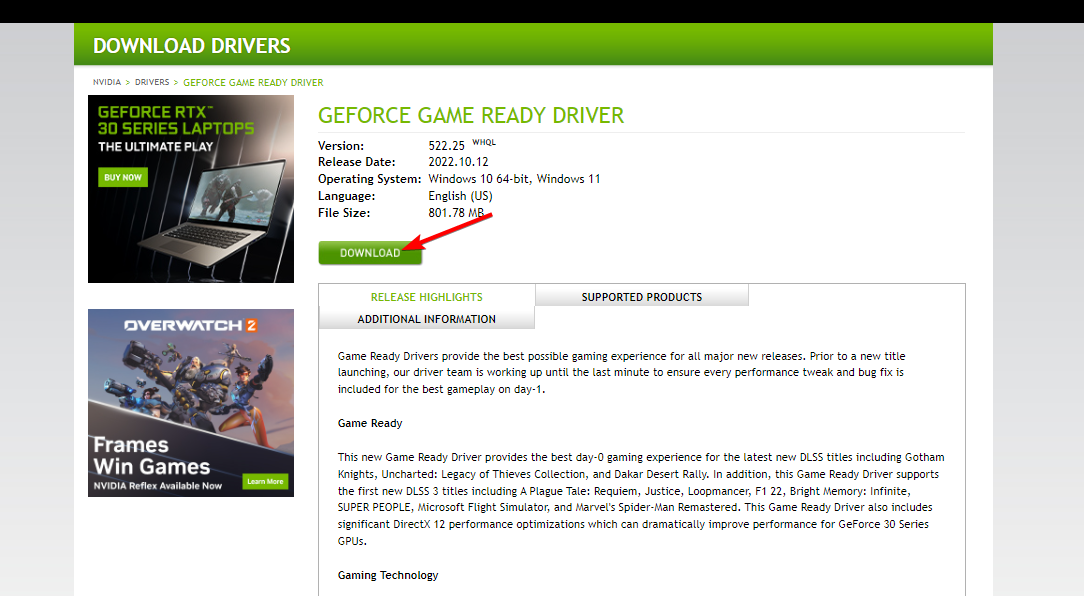
- Chiudi tutti i programmi aperti, in particolare i programmi di monitoraggio della GPU (come EVGA Precision X o MSI Afterburner) e qualsiasi programma antivirus aggressivo che potrebbe interferire con l’installazione.
- Fai clic con il tasto destro sul programma di installazione del driver scaricato e seleziona Esegui come amministratore.
- Fai clic su Sì se richiesto dal Controllo dell’account utente di Windows.
- Scegli il percorso predefinito per i file temporanei del driver facendo clic su OK.
- Fai clic su Accetta e continua.
- Scegli Personalizzata (Avanzata) e fai clic su Avanti.
- Seleziona l’opzione Esegui installazione pulita e fai clic su Avanti.
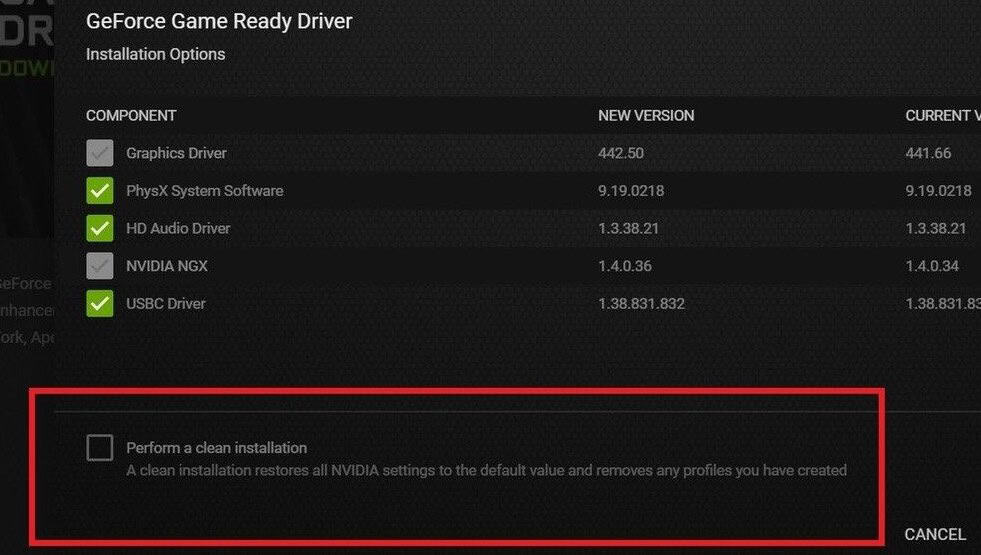
- Una volta completata l’installazione, riavvia il PC per finalizzare il processo.
Questo metodo garantisce che tutti i vecchi file del driver siano completamente rimossi, riducendo le possibilità di conflitti. Per istruzioni più dettagliate, visita la nostra guida su come aggiornare i driver grafici su Windows 11.
2. Rimuovi completamente il driver Nvidia e reinstallalo
- Premi Win + R per aprire la finestra Esegui, digita services.msc e premi Invio.
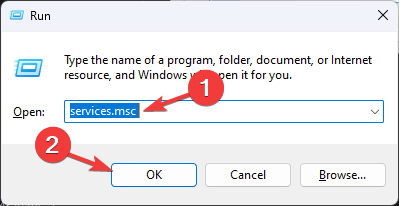
- Trova e interrompi tutti i servizi che iniziano con NVIDIA.
- Apri Task Manager premendo Ctrl + Shift + Esc.
- Trova i processi che iniziano con nv o NVIDIA e termali.
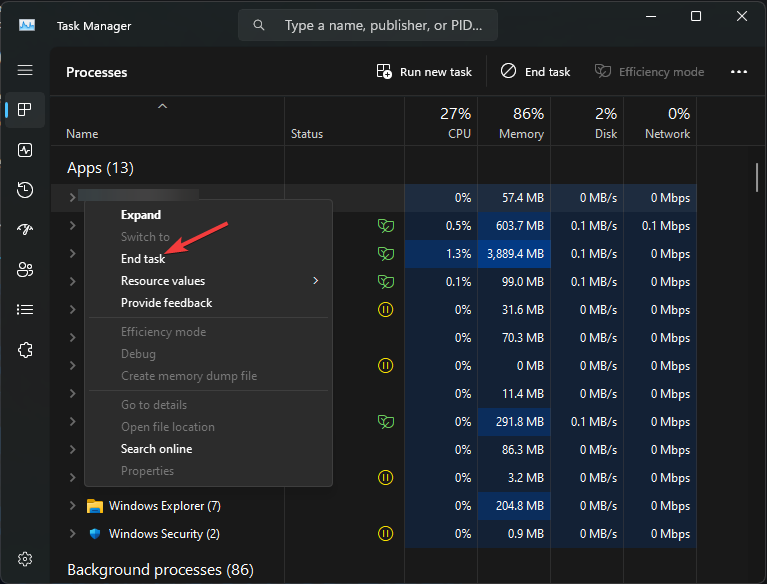
- Premi Win + R, digita regedit e premi Invio.

-
Naviga a
HKEY_LOCAL_MACHINE\SOFTWARE\NVIDIA Corporation\Logging e HKEY_LOCAL_MACHINE\SOFTWARE\Wow6432Node\NVIDIA Corporation\Logging. Se queste chiavi esistono, eliminale. - Apri Impostazioni > App > App installate.
- Trova tutte le applicazioni NVIDIA, fai clic sul menu a tre punti accanto a ciascuna e seleziona Disinstalla.
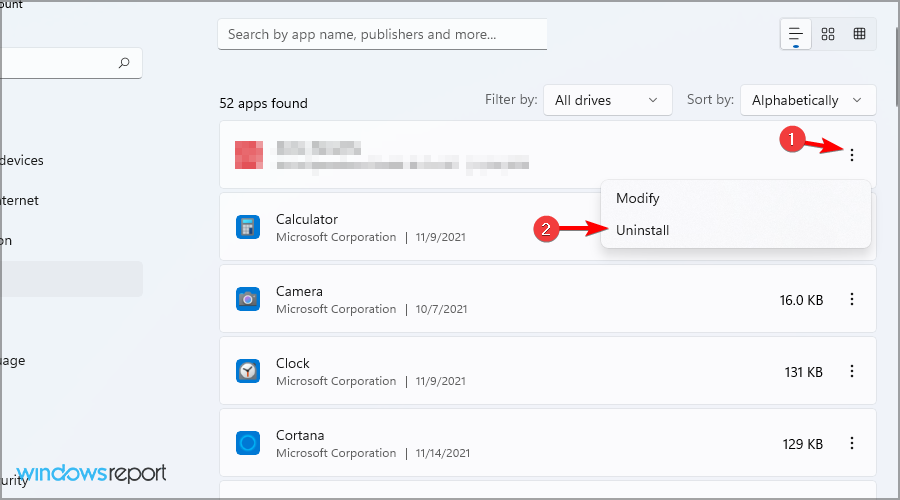
- Segui i passaggi della soluzione precedente per installare di nuovo il driver NVIDIA.
Se questo metodo sembra troppo complicato, puoi sempre utilizzare Display Driver Uninstaller per rimuovere completamente i tuoi driver. Leggi di più su questo argomento
- NVIDIA RTX 5070 con dissipatore a tre ventole raggiunge il prezzo consigliato, ora $549 per i membri Prime
- GeForce NOW aggiunge 21 nuovi giochi a luglio, inclusi Killing Floor 3 e RoboCop DLC
- Ecco perché NVIDIA potrebbe aver bloccato le recensioni RTX 5050
- NVIDIA conferma il supporto finale del driver per le schede GTX 900 e 1000
- NVIDIA porta DLSS 4 alle GPU economiche con RTX 5050 a $249
Perché il mio driver GeForce non si installa?
Ci sono numerose cause, come il tuo antivirus, i permessi o la corruzione dei file. Per saperne di più, consulta la nostra guida dedicata su cosa fare se i driver Nvidia non si installano su Windows 11.
Seguendo questi passaggi, dovresti essere in grado di risolvere i problemi con le installazioni dei driver NVIDIA. Facci sapere se hai trovato una soluzione diversa che ha funzionato per te.
Questo non è l’unico problema, e per molti il download del driver GeForce Experience è bloccato al 100%, ma abbiamo una guida che affronta anche questo.













